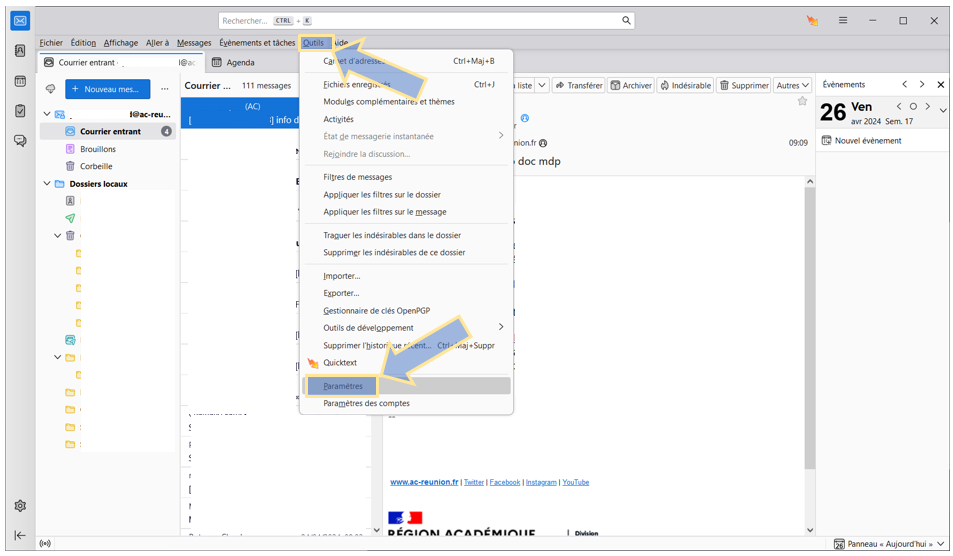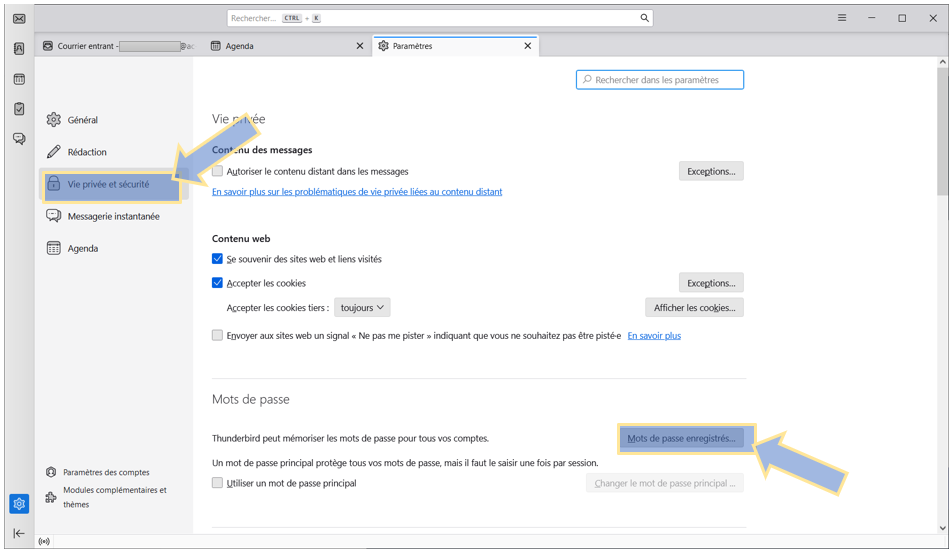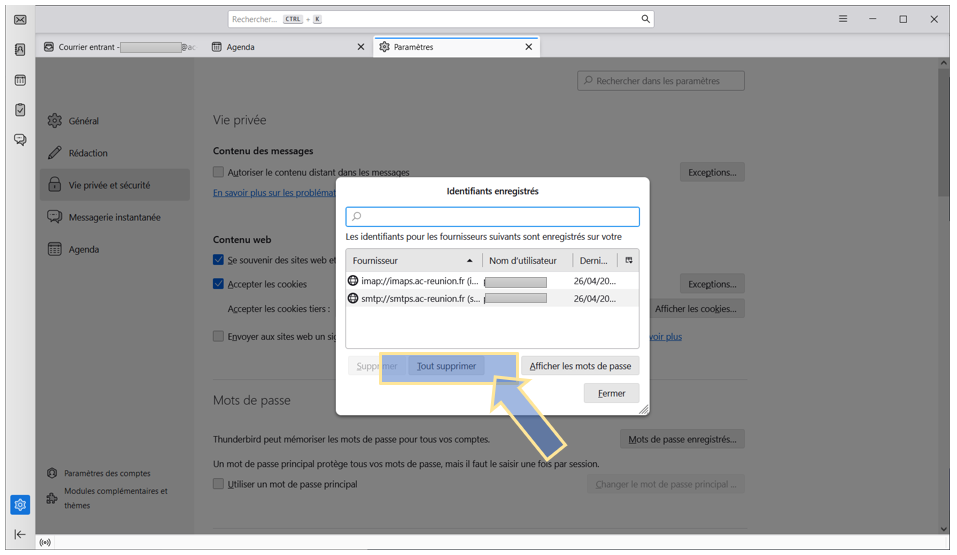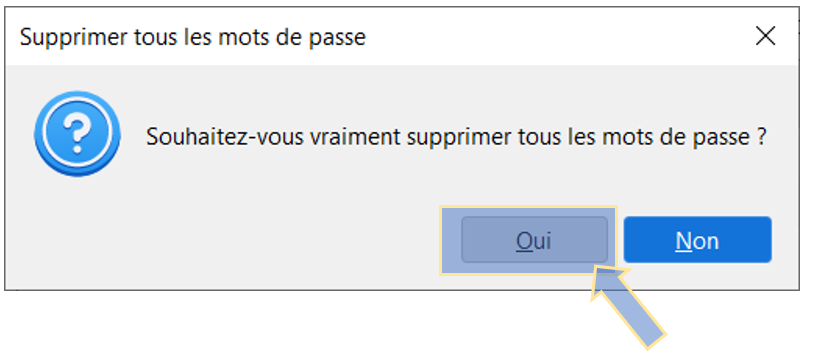Effacer les mots de passe dans Thunderbird
Messageries, réseaux sociaux, banques, administrations et commerces en ligne, réseaux et applications d’entreprise… la sécurité de l’accès à tous ces services du quotidien repose aujourd’hui essentiellement sur les mots de passe. Face à leur profusion, la tentation est forte d’en avoir une gestion trop simple. Une telle pratique serait dangereuse, car elle augmenterait considérablement les risques de compromettre la sécurité de vos accès. Voici 10 bonnes pratiques à adopter pour gérer efficacement vos mots de passe. Source https://Cybermalveillance.gouv.fr
10 CONSEILS POUR GÉRER VOS MOTS DE PASSE
Pour en savoir plus ou vous faire assister, rendez-vous sur https://Cybermalveillance.gouv.fr
ADOPTER LES BONNES PRATIQUES
- Utilisez un mot de passe différent pour chaque service
- Utilisez un mot de passe suffisamment long et complexe
- Utilisez un mot de passe impossible à deviner
- Utilisez un gestionnaire de mots de passe
- Changez votre mot de passe au moindre soupçon
- Ne communiquez jamais votre mot de passe à un tiers
- N’utilisez pas vos mots de passe sur un ordinateur partagé
- Activez la double authentification lorsque c’est possible
- Changez les mots de passe par défaut des différents services auxquels vous accédez
- Choisissez un mot de passe particulièrement robuste pour votre messagerie
Supprimer les lots de passe enregistrés dans Thunderbird
Si vous avez vos mots de passe enregistrés dans Thunderbird, voici comment procéder pour les effacer.
Dans Thunderbird, si le menu du haut ne s’affiche pas vous devez cliquer sur la touche « alt » de votre clavier. Vous aurez alors tout en haut le menu « Outils » comme dans la capture suivante.
Dans l’onglet « Paramètres », vous trouverez un bouton « Mots de passe enregistrés… » cliquez dessus.
Puis une fenêtre vous affiche les mots de passe enregistrés dans Thunderbird. Sur la capture suivante, il s’agit des mots de passe de messagerie académique qu’il faudra supprimer.
Cliquez sur « Tout supprimer »
Une fenêtre vous demande de confirmer la suppression, confirmer en cliquant sur « OUI ».
Les mots de passe enregistrés dans Thunderbird sont maintenant effacés.